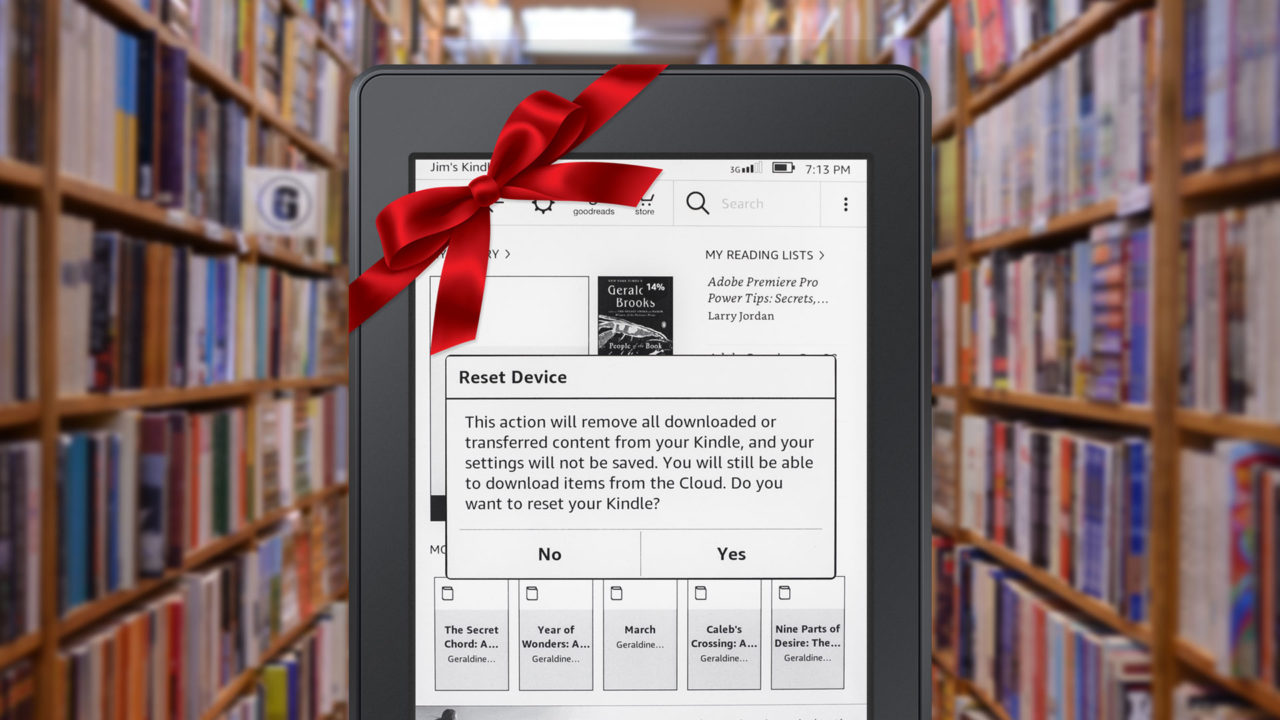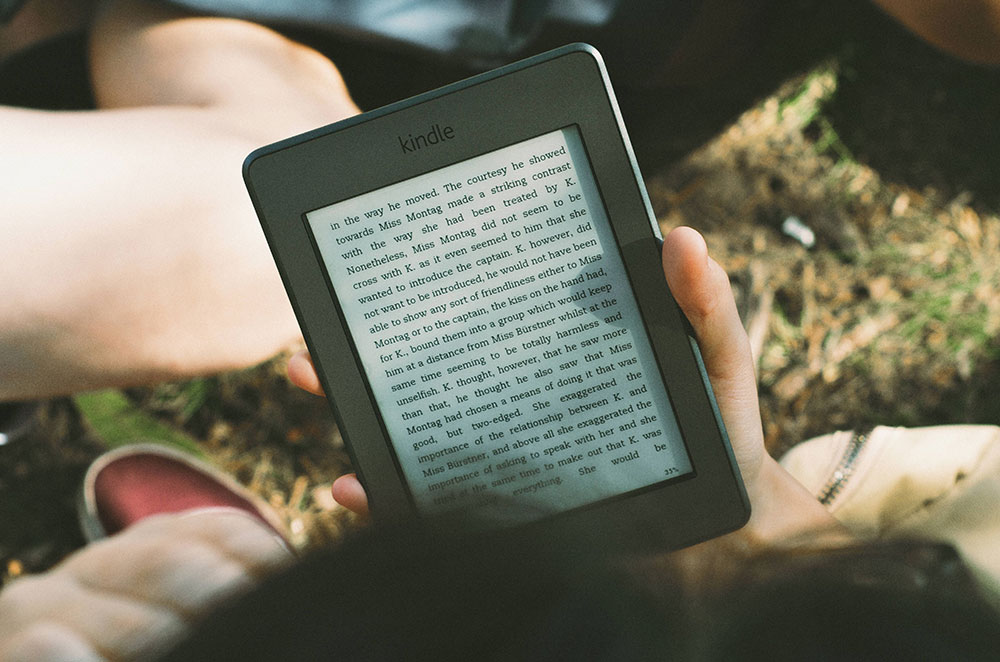Быстрый поиск в Google - легко понять, почему многие пользователи Roku борются с ошибкой HDCP. Он отображается как предупреждающее сообщение на черном экране или как уведомление на фиолетовом экране. Но почему появляется это сообщение и как его исправить?

Следующая статья поможет вам разобраться в HDCP и предложит проверенные методы настройки и работы вашего потокового гаджета. Без лишних слов, давайте приступим.
Устранена неоднозначность ошибки HDCP
HDCP означает защиту широкополосного цифрового контента. Разработанный корпорацией Intel, это стандартный стандарт защиты, используемый большинством теле- и кинокомпаний.
Если вы помните старые времена, когда было невозможно сделать копии некоторых кассет VHS, HDCP - это почти то же самое для цифровых носителей. Он работает с подключениями HDMI и применим ко всем потоковым устройствам, кабельным приставкам, а также проигрывателям Blu-ray.
Важно то, что HDCP 2.2 необходим для потоковой передачи в 4K, но об этом позже.
Почему появляется ошибка HDCP?
Ошибка HDCP появляется по двум причинам (а также может отображаться как код ошибки 020). Во-первых, ошибка возникает, если контент, который вы пытаетесь транслировать, не поддерживает технологию защиты контента.

Гаджет потоковой передачи определяет, что ваш канал HDMI не поддерживает HDCP, и отображает сообщение. С другой стороны, ошибка может появиться, если вы используете неисправный разъем или кабель HDMI. Поэтому следует начать с осмотра кабеля или разъема.
Скорее всего, у вас дома есть запасной HDMI, поэтому отключите существующий и подключите новый кабель. Roku должен автоматически поднять переключатель и удалить сообщение об ошибке.
Устранение неавторизованной проблемы HDCP
При попытке потоковой передачи контента Ultra HD 4K может появиться фиолетовый экран HDCP. В этом случае вам следует проверить настройки Roku для потоковой передачи 4K.

Вам понадобится вход HDMI 2.0 с поддержкой HDCP 2.2. Также необходимо подключение к Интернету, поддерживающее потоки Ultra HD. Как правило, для потоковой передачи высокой четкости достаточно загрузки со скоростью 25 Мбит / с или выше.
Что касается HDCP 2.2, все подключенные устройства должны его поддерживать. Сюда входят ваш телевизор, AVR, звуковая панель и т. Д. В противном случае вы не сможете транслировать контент 4K, а максимальное разрешение не может превышать 1080p.
Кончик: Если у вас более старый смарт-телевизор с несколькими входами HDMI, один из них обычно поддерживает HDCP 2.2. Обратитесь к руководству к телевизору, чтобы определить, какой вход вам следует использовать.
Исправление ошибки HDCP
Черный экран, сигнализирующий об ошибке HDCP, может возникать чаще и не связан с потоковой передачей высокой четкости. Простое отключение и подключение кабелей может помочь вам оживить устройство. Вот шаги, которые необходимо предпринять.

Шаг 1
Начните с отключения кабеля HDMI от всех устройств. Это касается плеера Roku, AVR и / или вашего смарт-телевизора. И да, вам нужно отключить оба конца кабеля.
Шаг 2
Выключите Roku и отсоедините шнур питания (снова оба конца), затем повторите с телевизором. Теперь вы можете повторно подключить кабель HDMI и не забыть проверить надежность и надежность соединения.
Шаг 3
Снова подключите шнур питания (как к телевизору, так и к Roku) и будьте запатентованы, пока устройства не загрузятся полностью. После этого попробуйте воспроизвести то же видео еще раз, и сообщения об ошибке не должно быть.
Примечание: Действие отключения и подключения дает вашему Roku своего рода перезагрузку оборудования. Перезапуск программного обеспечения не помогает, потому что система все еще запоминает ошибку и, вероятно, снова отобразит ее после загрузки Roku.
Прочие исправления
Как указано, одним из самых быстрых и простых способов устранения ошибки HDCP является использование нового кабеля HDMI. Но на этом ваши возможности не ограничиваются.
При использовании переключателя AVR или HDMI вы можете попробовать подключить Roku напрямую к смарт-телевизору. Если это не помогает, проверьте, работают ли Roku и его соединение или кабели с другим телевизором. Если это не принесет результатов, подключите Roku к монитору и воспроизведите проблемный поток.
Тот же трюк применим и наоборот. Снимите Roku с монитора (если это ваш основной экран для потоковой передачи) и подключите его к Smart TV. Кроме того, вы также можете поиграть с настройками дисплея.
Перейдите в «Настройки» на главном экране Roku и выберите «Тип отображения». Выберите разные типы, чтобы найти тот, который не будет отображать сообщение об ошибке.
Этот метод может потребовать некоторых проб и ошибок. Но как только вы найдете правильный тип дисплея, сообщение об ошибке HDCP больше не появится. Конечно, это применимо до тех пор, пока вы не переключитесь на другой телевизор или монитор.
Безошибочный Roku
Отключить все от Roku и телевизора может быть непросто, но это единственный способ исправить ошибку. Суть в том, что вам нужны HDCP-совместимые входы HDMI и, как правило, используйте их при выборе смарт-телевизора или монитора.
Какой ваш любимый канал на Roku? Какое видео вы пытались воспроизвести, когда появилось сообщение об ошибке? Поделитесь своим опытом в разделе комментариев ниже.